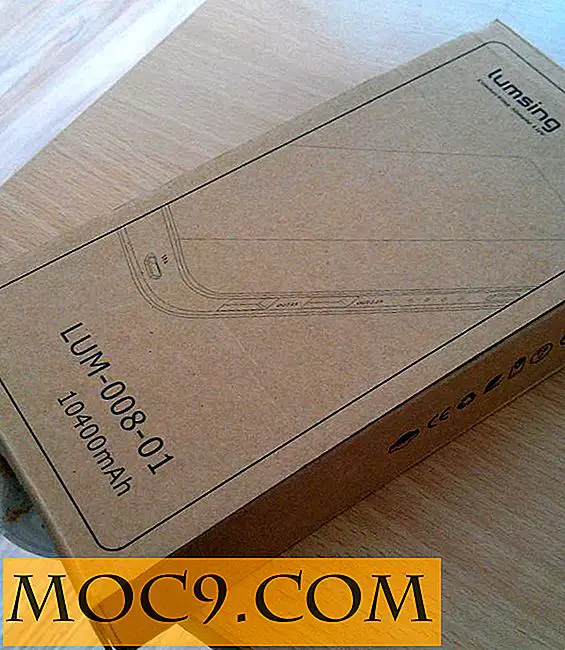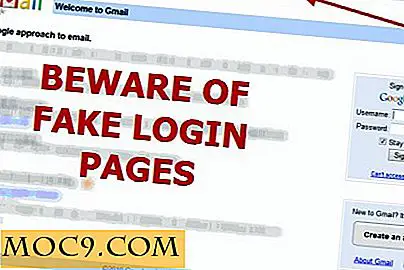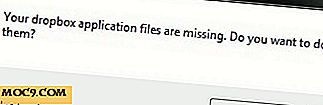כיצד למצוא שירים סירי- Tagged ב - iTunes
מה היה השיר הזה שוב? לא הרבה אנשים יודעים כי עמוק בממשק המשתמש של חנות iTunes של iOS הוא אופציה למצוא שירים שתויגו בעבר עם סירי. מאמר זה יכסה כיצד לתייג שירים עם סירי ולאחר מכן כיצד למצוא אותם מאוחר יותר בחנות iTunes.
כיצד לכתוב שירים עם סירי
כאשר סירי רכשה את היכולת לתייג שירים עם שילוב של Shazam, זה היה משחק מחליף, וזה עשה את התהליך הרבה יותר קל מאשר קודם.
כדי לתייג שירים, פשוט לחץ והחזק את לחצן הבית במכשיר שלך, או ב- iPhone 6s או חדש יותר, אמור " היי, סירי. "ואז לשאול, " איזה שיר זה? "
סירי תתחיל להאזין לשיר, גם אם זה מוסיקת רקע. נסה לשמור על המיקרופון קרוב למקור הקול ככל האפשר, ולהיות על אות LTE חזק או WiFi.
כיצד להציג שירים מתויגים
כדי לצפות במוסיקה שתייגת עם Siri:
1. הפעל את חנות iTunes ממסך הבית של iOS.

2. ודא "מוסיקה" מסרגל התפריטים אם זה לא נבחר כבר ברירת המחדל.

.3 הקש על סמל התפריט בפינה השמאלית העליונה.

4. הקש על "סירי".

עכשיו אתה יכול לנגן דגימות של שירים שיש לך מתויג בעבר עם סירי או לקנות אותם דרך חנות iTunes.

חסרונות
אמנם זוהי מערכת פנטסטית במקום עבור תג מהירה, יש לו את חסרונותיה.
אין אפשרות לצפות בשירים של סירי שתויגו בעבר בגירסת שולחן העבודה של חנות iTunes. כל הרכישות הפוטנציאליות של שירים שתויגו בעבר יצטרכו להשלים ב- iOS, אחרת תצטרך להזין את השירים האלה באופן ידני בסרגל החיפוש בגירסת שולחן העבודה של iTunes.
כמו כן, נכון לעכשיו, אין דרך ישירה לייבא את השירים האלה לתוך ספריית אפל מוסיקה, Spotify, או כל דבר כזה. כי לאחר נאמר, באמצעות סירי כדי לתייג שירים הוא מציינת נהדר - וזה אפשרות מעולה בהרבה מאשר לקחת צילומי מסך כדי לשמור שיר.
תיוג שמח!